Acest tutorial vă va învăța pentru a crea ceas digital animat.
Crearea unui nou document în următoarele dimensiuni 350 * 200px. și-l umple cu negru (# 000000). Asigurați-un cadru de ore noastre, acest lucru complet, selectați stratul și du-te la Select >> Modificare >> Border (Highlight >> >> Modificarea a frontierei).
Setați lățimea de 20 px. (Accentul se mută astfel la 20 px. Mai jos).
Acum, pentru a evidenția zona care a fost lăsată pentru eliberarea (și de a face un cadru), du-te la Select >> Inverse meniul (alocarea de inversiune). Acum, granița de 20 de pixeli. evidențiate. Crearea unui nou strat. Umple-l cu orice culoare, am ales un gri închis, dar acest lucru nu este obligatoriu.
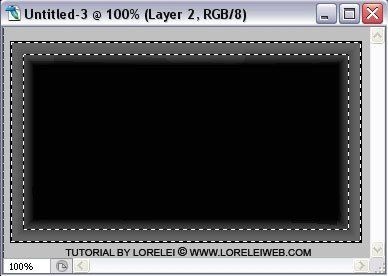
Atunci când noul strat selectat, du-te la Layer >> LayerStyles >> Opțiuni meniu (Layer >> Layer Styles >> Opțiuni), și se aplică următoarele setări pentru a obține un cadru metalic elegant.
Drop Shadow - umbra
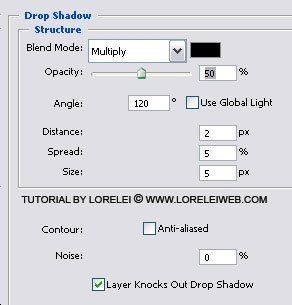
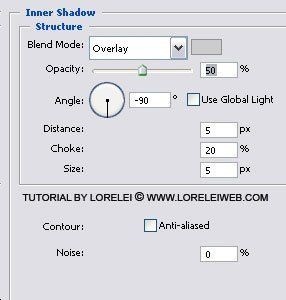
Strălucire interioară - strălucire interioară folosind culoarea # 666666.
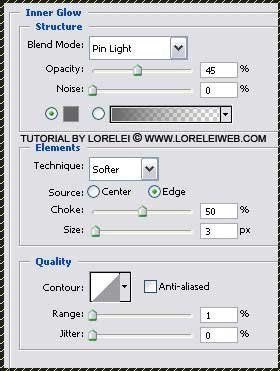
Bizotare și stampare - Ștanțare.
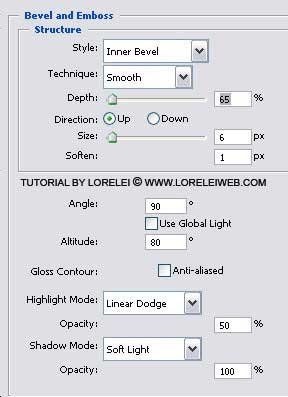
Contur - contur, utilizați formularul «Gaussian» (Gauss).
Satin - luciu, folosiți formularul «Rolling Panta» (Panta repetată) și #FFFFFF culoare.

Gradient Overlay - gradientului Gradient Overlay între #CCCCCC și # 666666.
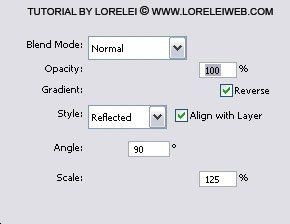
Accident vascular cerebral - un accident vascular cerebral.
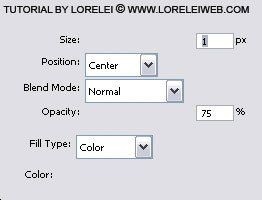
Iată o cutie ai.
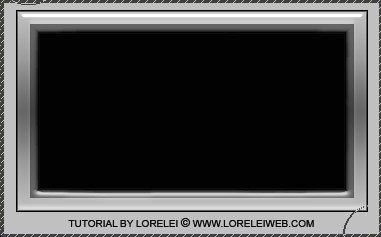
Acum vom trece pe la mai multe părți intensivă a forței de muncă. Selectați instrumentul Text și scrie următorul 88:88.
Trebuie să utilizați o imprimare „digitale“. Am folosit fontul „DS Digital“, care poate fi descărcat de aici. Dimensiune: 123 px, culoare: # 3d3d3d.

Duplicate cu cifre. Pe stratul de copiere a scrie numere diferite, cum ar fi 06:05. Utilizați luminoase de culoare ochi de tăiere, am folosit luminos # 04e3fd albastru. De asemenea, la alegerea dumneavoastră, puteți utiliza alte culori.
Asigurați-vă că noul strat exact sa impus deasupra cifrelor gri. Puteți adăuga, de asemenea, un pic de «Outer Glow» (strălucire exterioară) din același, o tentă albăstruie la cifrele aspect mai luminos, dar nu neapărat.

Salvați această imagine într-un nou dosar pe hard disk și denumiți-l ca „1“.
Acum, ștergeți punctele albastre (lăsați un strat de neatins cu cifre gri) între cifrele.

Aceasta va fi a doua imagine, salvați-l ca un „2“ în dosarul în care este stocat prima imagine.
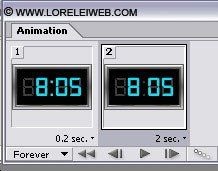
Salvați imaginea în format GIF, deoarece animația pot fi salvate numai în acest format.
Add-ons:
23370
abonați:
70 000+
Experiența utilizatorilor:
329050
alte proiecte noastre:
înregistrare
Înregistrează-te prin e-mail